SteelSeriesエンジンが開かない問題を解決する4つの方法 (08.11.25)
61850スチールシリーズエンジンが開かない周辺機器を最大限に活用したいユーザーには、構成プログラムが必要です。マクロキーの設定からヘッドセットのイコライザー設定の変更まで、さまざまな機能にアクセスできます。
一部のサードパーティプログラムも同じサービスを提供していますが、現在使用しているブランド。
SSEは、SteelSeriesによって起動された構成プログラムであり、顧客がSteelSeries周辺機器のさまざまな機能にアクセスできるようにします。ただし、SteelSeriesEngineが起動しないことに関する多くの苦情がオンラインフォーラムで報告されています。
何らかの理由でSSEをPCでも動作させることができない場合は、以下の手順で修正できます。
SteelSeriesエンジンが開かない問題を修正する方法多くのユーザーが起動の問題を修正するのに役立つ方法は、グラフィックプロセッサを使用してプログラムを実行することでした。手順はまったく複雑ではなく、SSEクライアントの実行可能ファイルに移動して右クリックするだけです。
次に、グラフィックプロセッサでプログラムを実行するオプションの選択に進みます。ノートパソコンを使用している場合は、統合ビデオカードへの切り替えを試すこともできます。上記の手順を実行する前に、まずPCを再起動することをお勧めします。
タスクでプロセスを開いて、SSE関連のアクティビティがバックグラウンドで実行されていないことも確認する必要があります。マネージャー。したがって、エンジンを再起動する前に、バックグラウンドプロセスを完全に終了してから、アプリケーションを起動する必要があります。タスクバーを右クリックして、タスクマネージャーにアクセスします。
次に、プロセスの名前を調べて、SteelSeriesEngineに関連するアクティビティを見つけることができます。
SSEが起動していた場合最新バージョンに更新する前に適切に更新した場合、新しいバージョンにはまだ修正されていないバグがまだ残っている可能性があります。最新バージョンにいくつかのバグがあることは珍しいことではありません。
したがって、プログラムを新しいバージョンに更新する前に、常に数日待つのが最善です。ただし、新しいプログラムをすでにインストールしていて問題が発生する場合は、PCで完全に機能していた以前のバージョンにダウングレードしてみてください。
SteelSeriesサポートでは、CCleanerを使用することをお勧めします。プログラムとレジストリファイルをPCから削除します。これにより、以前のバージョンをPCにインストールしようとしたときに、インストールプロセスがスムーズに進むようになります。
CCleanerには有料のパッケージがありますが、仕事をこなすためのいくつかの機能に無料でアクセスできます。したがって、PCにCCleanerをインストールし、SSEを削除するだけです。次に、SteelSeriesのWebページにアクセスして、以前のバージョンのプログラムをダウンロードします。
Windowsユーザーにとって非常に便利な機能です。すべてがスムーズに機能していた特定のポイントにシステム設定を復元します。この修正は、Windowsの更新時に問題が発生し始めたユーザーを対象としています。
この機能を使用すると、復元ポイントが設定されていれば、以前のバージョンに戻ることができます。そのため、多くの専門家が、すべてが順調に進んでいるときにユーザーが常に復元ポイントを作成することを推奨しています。
検索バーを使用して復元設定にアクセスし、復元ポイントを作成したり、システム設定を復元したりできます。手順に慣れていない場合は、YouTubeチュートリアルを視聴することを学ぶのが最善の方法です。これにより、復元プロセス全体を段階的に説明します。
これは、 SteelSeries Engineは、オンラインで見つけたすべてのトラブルシューティング手順を実行した後でも機能します。ほとんどのユーザーは、SSEを古いバージョンにダウングレードすることで問題を修正できました。
したがって、サポートチームに連絡する前に、必ず試してみる必要があります。サポートメンバーからの返信が届くまで、最大で数日かかります。彼らの指示に従って、打ち上げの問題を克服する可能性を高めてください。
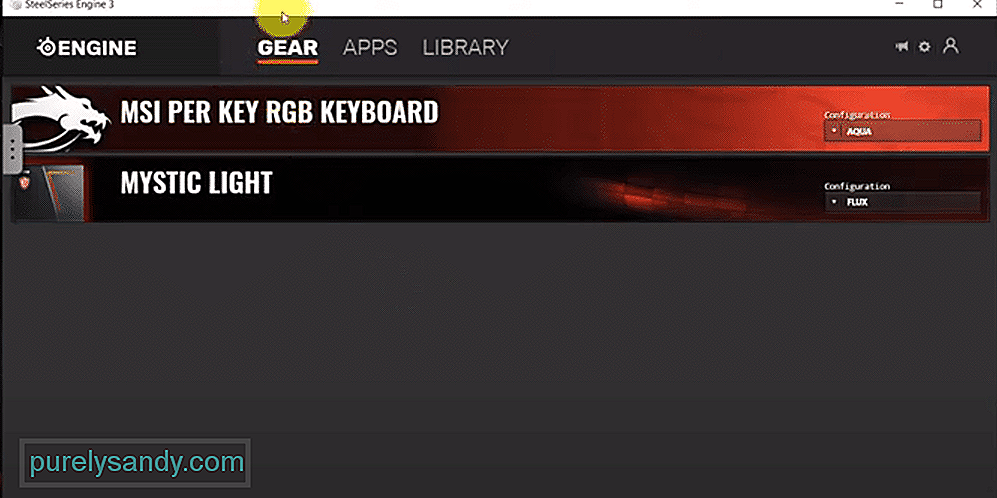
YouTubeのビデオ: SteelSeriesエンジンが開かない問題を解決する4つの方法
08, 2025

